まとめ
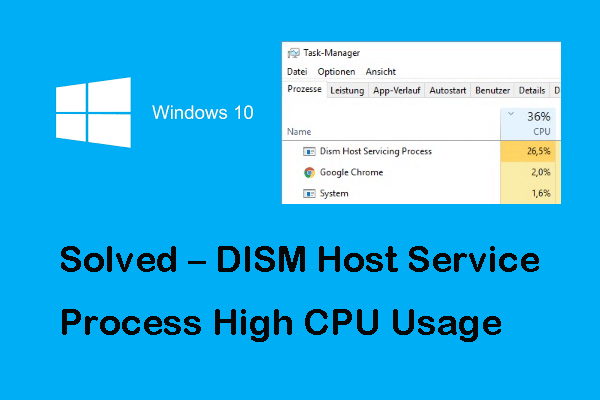
DISMホストサービスプロセスとは何ですか? エラーを修正する方法DISM host servicing process high CPU? DismHostをアンインストールする方法.exe? MiniToolのこの投稿では、それぞれすべての解決策を紹介します。
クイックナビゲーション:
- DISMホストサービスプロセスとは何ですか?
- DISMホストサービスプロセス高CPUを修正する方法
- 最後の言葉
DISMホストサービスプロセスとは何ですか?
DISMは、完全な名前がDeployment Image Servicing and Managementであり、重要なシステム更新プログラムのインストール中にWindowsイメージファイルをマウントし、アンマウントするプロセスを DISMは、windowsイメージを安全に展開してマウントするためにバックグラウンドで使用できるコマンドラインツールです。
ただし、DISMホストサービスプロセスまたはDismHostについては。exe、いくつかの矛盾する情報があります。 一部のユーザーは、いくつかのウイルス対策プログラムは、マルウェアとみなしながら、それは、Windowsオペレーティングシステムの重要な構成要素であると主張
私の意見では、DismHost。exeは、Windowsオペレーティングシステムのコンポーネントとみなすことはできません。 あなたは、任意のウィンドウを見ることができないか、タスクバー上のこのファイルのアイコンを持つことはできません。
さらに、DISMホストのサービスプロセスでは、次のようないくつかの問題が発生する可能性があります:
- マルウェアとみなされます。
- サービスホストローカルシステムネットワーク制限の問題につながります。
- はディスク/CPU使用率が高く、通常は最大90%-100%になります。
一般に、DISMホストサービシングプロセスhigh CPUが最も一般的なものです。 そのため、次のセクションでは、DISM Host Service Process high disk usageエラーを解決する方法を説明します。

いくつかのWindowsイメージを準備して修正するためにDISMツールを実行すると、87のようなエラーコードが表示されることがあります。 この投稿は、DISMエラー87を修正する方法を示しています。
このパートでは、エラー DISM host servicing process high CPUまたはhigh disk usageの問題を修正する方法を説明します。
方法1. DismHostを修正するには、Superfetchサービス
を無効にします。exe DISMホストサービシングプロセス高CPUの問題は、あなたがSuperfetchサービスを無効にすることを選択することができます。
今、ここではチュートリアルです。
- WindowsキーとRキーを一緒に押して、実行ダイアログを開きます。
- ポップアップウィンドウに”サービス”と入力します。mscボックスに入り、OKをクリックして続行します。
- サービスウィンドウで、Superfetchを見つけてダブルクリックします。
- プロパティウィンドウで、スタートアップの種類を無効にし、サービスの状態を停止に変更します。
- 次に、[適用]と[OK]をクリックして変更を保存します。

終了したら、コンピュータを再起動し、エラー DISM host servicing process high CPUが解決されたかどうかを確認します。

問題サービスホストローカルシステムハイディスクは、常に面倒です。 この投稿では、サービスホストローカルシステムの高CPUの問題を修正する方法を紹介します。
方法2. STOP BIT Service
エラー DISMホストのサービス処理Windows10のディスク使用率が高い場合は、BITサービスを停止することを選択できます。
今、ここではチュートリアルです。
- WindowsキーとRキーを一緒に押して、実行ダイアログを開きます。
- 次に”サービス”と入力します。mscボックスに入り、OKをクリックして続行します。
- ポップアップウィンドウで、Background Intelligent Transfer Serviceを見つけてダブルクリックします。
- 次に、スタートアップの種類を無効にし、サービスの状態を停止に変更します。
- [適用]と[OK]をクリックして変更を保存します。
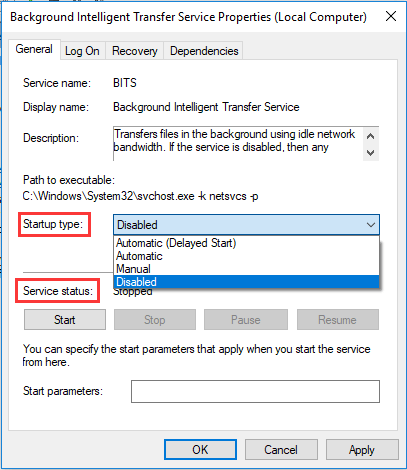
終了したら、コンピュータを再起動し、エラー DISM host servicing process high disk usageが解決されたかどうかを確認します。
方法3. ウイルスまたはマルウェアプログラムがDismHoseを使用している場合は、マルウェアまたはウイルススキャン
を実行します。exeファイルは、そのホストとして、Windows Defenderは、脅威としてそれを見つけることができない場合があり、それが盗むとハッカーに情報を送信するために使用さ また、DISM host servicing process high CPUというエラーが発生する可能性があります。
だから、このDismHostを修正するために。exeの問題は、マルウェアやウイルススキャンを実行することを選択することができます。 今、ここにチュートリアルがあります。
- WindowsキーとIキーを一緒に押して設定を開きます。
- ポップアップウィンドウで、更新&セキュリティを選択します。
- Windows Defenderタブに移動し、Windows Defenderセキュリティセンターを開くをクリックします。
- 次に、ウイルス&脅威保護を選択します。
- ポップアップウィンドウで、クイックスキャンをクリックして続行します。
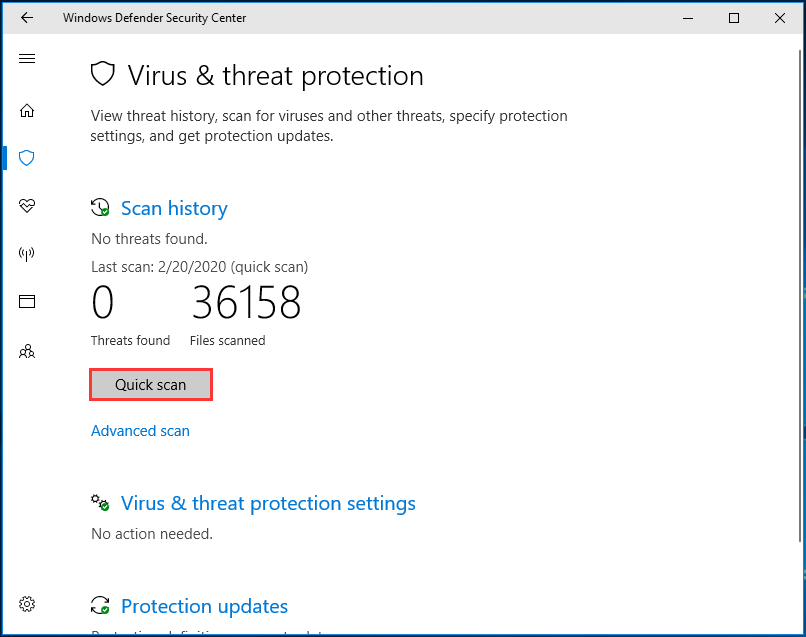
スキャン処理が終了した後、コンピュータにウイルスやマルウェアがある場合、Windows Defenderはそれを削除します。 その後、コンピュータを再起動し、DISM host servicing process high CPUエラーが解決されたかどうかを確認します。
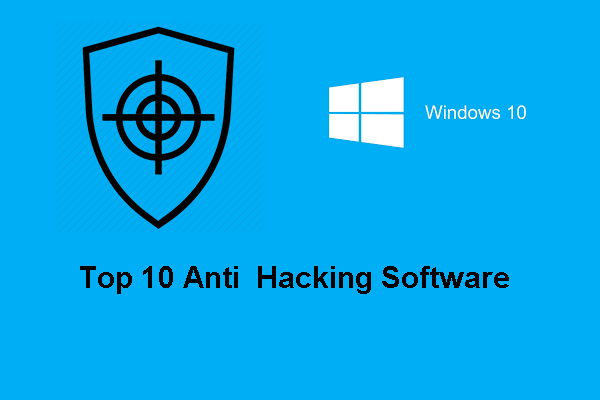
お使いのコンピュータは、ハッカーの攻撃のためにクラッシュになることがあります。 この記事は、お使いのコンピュータを保護するためのトップ10アンチハッキングソフトウェアを示しています。
方法4. DismHostをアンインストールします。exe
上記の部分で述べたように、DismHost。exeは、Windowsオペレーティングシステムのコンポーネントではなく、それは多くの場合、ウイルス対策プログラムによってウイルスやマルウェアとみなさ そのため、エラー DISM host servicing process high CPUを修正するには、DismHostをアンインストールすることを選択できます。exe”を起動します。
今、ここではチュートリアルです。
- コントロールパネルを開きます。
- 次に、”プログラム”の下の”プログラムのアンインストール”を選択します。
- プログラムを見つけて右クリックしてアンインストールを選択します。
- C:/Program ファイルとDISMホストサービスプロセスの名前を持つフォルダを見つけます。 あなたがそれを見つけることができない場合、それはDismHostことを意味します。exeが削除されました。
- さらに、レジストリエディタウィンドウを開き、HKEY_LOCAL_MACHINE>ソフトウェアに移動して、DISMホストサービスプロセスがここにあるかどうかを確認できます。 そうであれば、もう一度取り外してください。
すべての手順が完了したら、コンピュータを再起動し、エラー DISM host servicing process high CPUが解決されたかどうかを確認します。